Japanese (日本語)
チャートのタイプ
以下は、Timelineで利用可能なチャートのタイプが記載されます。各タイプはユニークな設定オプションを有します。詳細を表示するには、以下のセクションを展開します。
数
測定基準の数値を表示します。
- 閾値
グラフ上の数値を値に応じて色分けします。閾値を指定し、それ以下の値を設定した色で強調します。複数のしきい値を追加し、異なる色を適用できます。
数字チャートのためには複数のカスタマイズオプションがあります:
- カスタムスタイル
フォントとテキストの配置の幅広い設定の新しいウィンドウを開くためにクリックします。ここでは、チャート上の数字のフォント、フォントの太さ、スタイルを手動で選択し、横・縦方向の配置を調整することができます。また、チャートのタイトルも設定することができます。
注。最も一般的なフォントはリストとして表示されるので、その中から好きな物を選択できます。ただし、フォントを選択フィールドにフォント名を入力すれば、完全なカスタムフォントを設定することができます。カスタムフォントがインストールされているシステムでのみ表示されるので、カスタムフォントがインストールされていない場合はユーザーが数値をデフォルトのフォントで見るようになります。 - カスタム書式
数字フォーマットの設定ウィンドウを開くためにクリックします。ここでは、フォーマットのタイプを数字、期間または通貨に設定できます。それぞれには、フォーマットの性質に関連した更なる直感的なサブセッティングがあります。また、書式テンプレートを使用して、チャート上の数字があなたのすべての要件を満たすようにすることができます。
重要。数字の短縮表示のオプションは、各書式テンプレートに存在し、大きい数字をヒューマンリーダブルな短縮表示にします。例:1000 -> 1K
このオプションを使うとき、単数処理が適用されることに注意してください。それは通貨の場合は重要です。例:1450$
例:
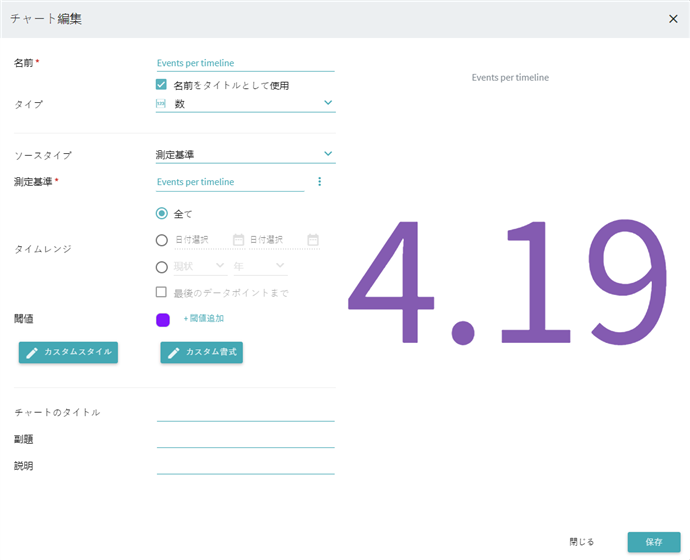
折れ線グラフ
選択した測定基準の値の分布を線グラフで表示します。この線グラフのY軸には測定基準値、X軸には時間範囲が表示されます。
- インターバル
X軸の時間間隔を設定するには、毎日・毎週・毎月・毎年の範囲から選びます。 - 次の項目をインターバルで考慮する
タイムラインでの発生(最初のイベント、最後のイベント、または任意のイベント)に基づいてイベントを表示します。
注:集計をソースタイプに選択した場合は利用できません。 - Y軸ラベル
データが何を表しているかを識別するために軸の名前を指定します。 - データポイントしきい値
チャートに表示するデータポイントの上限を定義します。たとえば、測定基準に25個の項目があり、グラフには10個のみを表示するとします。これを行うには、その値をこちらへ追加します。折れ線グラフには、25ではなく10の平均ポイントが表示されます。 - しきい値線
必要に応じて各軸に補助線を追加して、グラフ上に閾値を表示します。複数の線を追加したり、色を変えたり、各線にラベルを追加することができます。入力タイプは、選択した測定基準によって異なる場合があります。 - 数 - 整数値を入力します。入力できるのは数字のみです。
- 日付 -
 をクリックしてドロップダウンカレンダーから日付をひとつ選ぶか、mm/dd/yyyyの形式で日付を入力します。例: 03/28/2022。
をクリックしてドロップダウンカレンダーから日付をひとつ選ぶか、mm/dd/yyyyの形式で日付を入力します。例: 03/28/2022。 - 時間 - 年?:月?:日?:時:分:秒の形式で時間を入力します。
プレースホルダーテキストの 0:00:00 は、時間:分:秒を荒らしており、これらのブロックは必須です。年または日を指定する場合は、必ず左側に追加してください。例:
- 1:07:16:00:00:00は、1年7ヶ月と16日の地点にしきい値線を追加します。
- 23:00:00:00は、23日の地点にしきい値線を追加します。
注:入力された値は、単位の制限に従って変換されます。たとえば、25:00:00(25時間)を入力すると、プログラムは自動的に1:00:60:00(1日と60分)に変換します。
例:
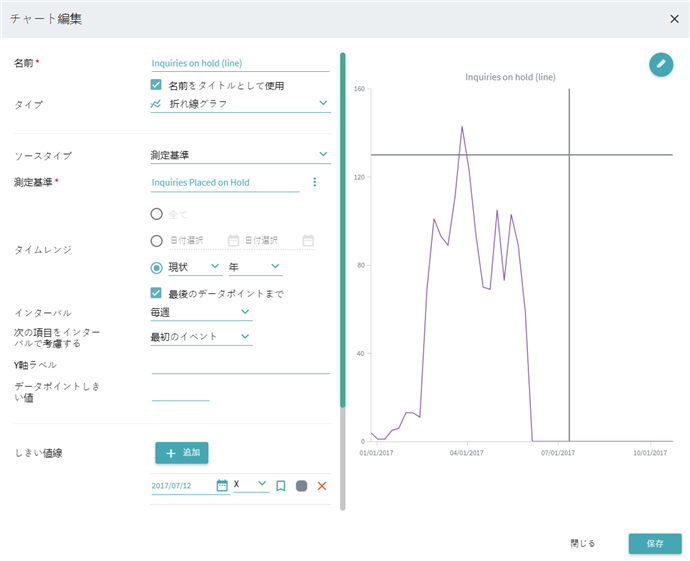
棒グラフ
選択した測定基準値でディメンション(イベントと属性のペア)に分かれた分布グラフを表示します。Y軸は測定基準値、X軸はディメンションの値になります。
- ブレイクダウン
ディメンションを追加してX軸を形成します。このフィールドは必須です。
重要。集計をソースタイプに選んだ場合、現在の集計設定に追加されているディメンションだけを利用することができます。予め集計エディターでディメンションが作成されていることを確認してください。 - 次を含む場合、グループにアイテムを含める
タイムラインの発生(最初のイベント、最後のイベント、任意のイベント)にもとづいてイベントを表示します。
注:集計をソースタイプに選択した場合は利用できません。 - ソート順
チャートでどのように値を並べ替えるかを選びます: アルファベット順または値ベース。並び順は昇順または降順に設定できます。
対応するチェックボックスを選んでカスタムソートを設定することもできます。表示されたリストで、要素をドラッグして並び順を変えます。並び順に新しいX軸ラベルを追加することもできます。これを行うには、名前を指定して+追加をクリックします。これらは、対応する値がグラフに既に存在する場合にのみ適用されます。必要があれば、リセットをクリックして変更を元に戻すことができます。カスタムソートファイルはCSV形式でインポートまたはエクスポートできます。 - データポイントしきい値
チャートに表示するデータポイントの上限を定義します。たとえば、測定基準に25件のタイムラインがあり、グラフには10件のみを表示するとします。これを行うには、その値をこちらへ追加します。ヒストグラムには、25件ではなく10件の平均バーが表示されます。残りをグループ化オプションを選べば、1つのバーでしきい値設定と一致しない値を統合することができます。 - しきい値線
必要に応じて各軸に補助線を追加して、グラフ上に閾値を表示します。複数の線を追加したり、色を変えたり、各線にラベルを追加することができます。入力タイプは、選択した測定基準によって異なる場合があります。 - 数 - 整数値を入力します。入力できるのは数字のみです。
- 日付 -
 をクリックしてドロップダウンカレンダーから日付をひとつ選ぶか、mm/dd/yyyyの形式で日付を入力します。例: 03/28/2022。
をクリックしてドロップダウンカレンダーから日付をひとつ選ぶか、mm/dd/yyyyの形式で日付を入力します。例: 03/28/2022。 - 時間 - years?:months?:days?:hours:minutes:secondsの形式で時間を入力します。
プレースホルダーテキストの 0:00:00 は、時:分:秒を表し、これらのブロックは必須です。年または日を指定する場合は、必ず左側に追加してください。例:
- 1:07:16:00:00:00は、1年7ヶ月と16日の地点にしきい値線を追加します。
- 23:00:00:00は、23日の地点にしきい値線を追加します。
注:入力された値は、単位の制限に従って変換されます。たとえば、25:00:00(25時間)を入力すると、プログラムは自動的に1:00:60:00(1日と60分)に変換します。
例:
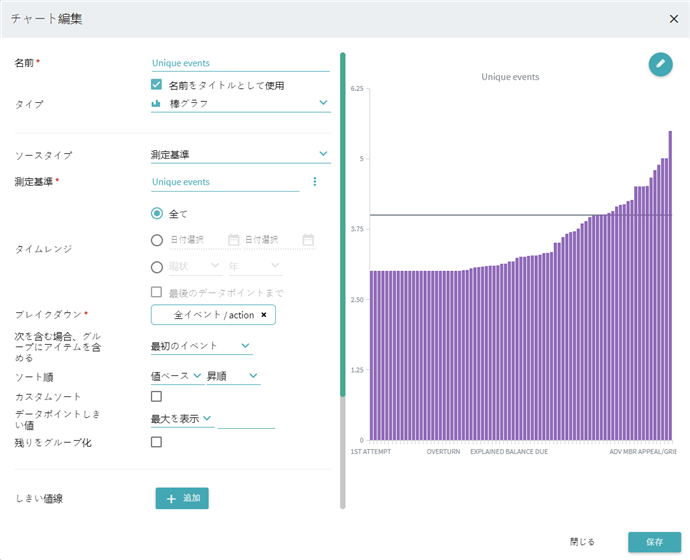
円グラフ
ディメンションに分かれた測定基準の円グラフを表示します。円全体は測定基準値の100パーセントを表し、そのスライスは選択されたディメンションを表します。
- ブレイクダウン
ディメンションを追加してX軸を形成します。このフィールドは必須です。
重要。集計をソースタイプに選んだ場合、現在の集計設定に追加されているディメンションだけを利用することができます。予め集計エディターでディメンションが作成されていることを確認してください。 - 次を含む場合、グループにアイテムを含める
タイムラインの発生(最初のイベント、最後のイベント、任意のイベント)にもとづいてイベントを表示します。
注:集計をソースタイプに選択した場合は利用できません。 - データポイントしきい値
チャートに表示するデータポイントの上限を定義します。たとえば、測定基準に25件のタイムラインがあり、グラフには10件のみを表示するとします。これを行うには、その値をこちらへ追加します。グラフには、25件ではなく10件の平均スライスが表示されます。残りをグループ化オプションを選べば、1つのスライスでしきい値設定と一致しない値を統合することができます。
例:
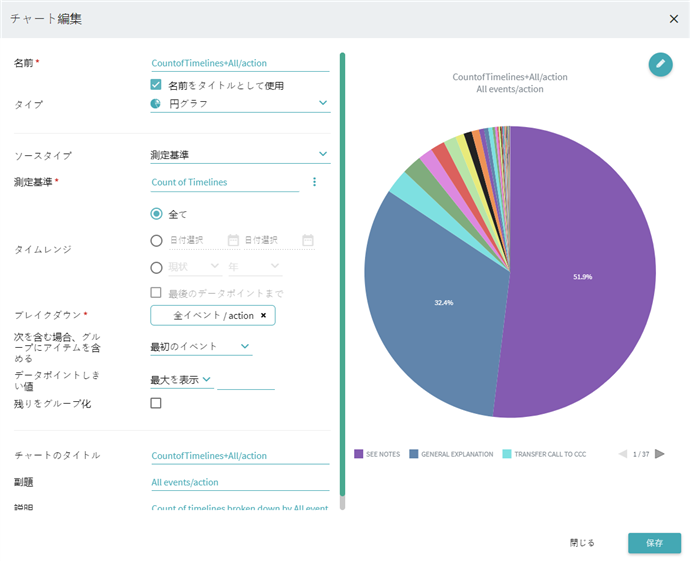
組み合わせ
異なる測定基準に基づく折れ線グラフと棒グラフを1つのビューで表示して比較します。
X軸
| オプション | 説明と設定 | |
|---|---|---|
| インデックスタイプ | 軸に表示される値を定義します。 | |
| 時間 | 毎日~毎年の間でインターバルを選びます。次の項目をインターバルで考慮するオプションを選んで、タイムラインでの発生(最初のイベント、最後のイベント、または任意のイベント)に基づいてイベントを表示します。ソート順を指定します:アルファベット順または 値ベース。並び順は昇順または降順に設定できます。タイムレンジを設定します(ステップ7を参照)。 | |
| ディメンション | ディメンションをブレイクダウンに追加します。次を含む場合、グループにアイテムを含めるオプションを選択し、タイムラインの発生(最初のイベント、最後のイベント、任意のイベント)にもとづいてイベントを表示します。時間のソート順を指定するか、対応するチェックボックスを選択してカスタムソートを設定します。 | |
| データポイントしきい値 | グラフに表示されるデータポイントの最大数を定義します。たとえば、測定基準に25件のタイムラインがあり、グラフには10件のみを表示するとします。これを行うには、その値をこちらへ追加します。グラフには、25件ではなく10件の平均バーと線ポイントが表示されます。 | |
| 軸のラベル | データが何を表しているかを識別するために軸の名前を指定します。 | |
バー
| オプション | 説明と設定 | ||
|---|---|---|---|
| チャートのサブタイプ | ヒストグラムの追加パラメータを定義します。 | ||
| 無し | このチャートに棒グラフは表示されていません。 | ||
| 単一 | 1つの測定基準に基づくヒストグラムを表示します。 |
測定基準名 ヒストグラムのベースとなる測定基準を指定します。 |
|
| スタック | 複数の測定基準に基づくヒストグラムを作成し、その比率をバーに示します。 |
二次ブレイクダウン:
|
|
| グループ | 複数の測定基準と並行比較に基づいてヒストグラムを作成します。 | ||
| 軸のラベル | データが何を表しているかを識別するために軸の名前を指定します。 | ||
線
| オプション | 説明と設定 | ||
|---|---|---|---|
| チャートのサブタイプ | 線グラフの追加パラメータを定義します。 | ||
| 無し | このグラフに線グラフは表示されていません。 | ||
| 単一 | 1つの測定基準に基づく線グラフを表示します。 |
測定基準名 線グラフのベースとなる測定基準を指定します。 |
|
| 複数 | 複数の測定基準に基づく線グラフを表示します。 |
二次ブレイクダウン:
|
|
| 軸のラベル | データが何を表しているかを識別するために軸の名前を指定します。 | ||
| しきい値線 | 必要に応じて、各軸に補助線を追加し、グラフ上に閾値を表示します。複数の線を追加したり、色を変えたり、各線にラベルを追加することができます。 |
入力タイプは、選択した測定基準によって異なる場合があります。
|
|
例:
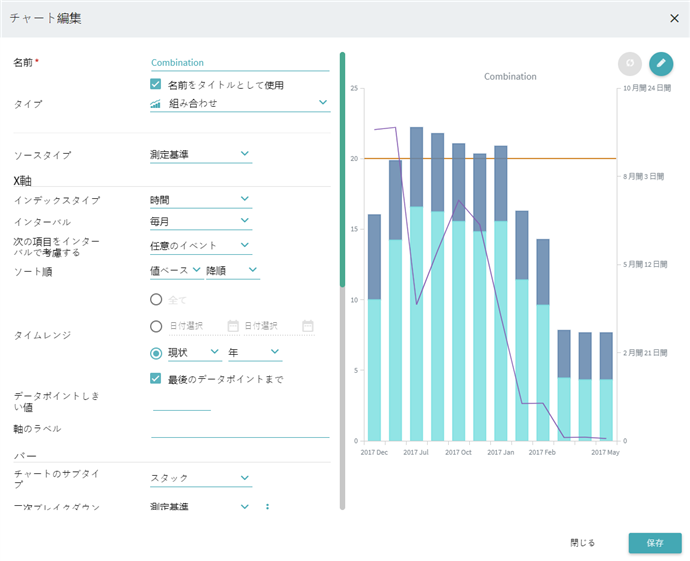
9/5/2024 4:23:55 PM